【iPhone/Android】スマホとPCでファイル共有できるアプリ5選!

PCには大容量のデータを保存できますが、外出先では確認しづらいため、不便に感じる方も少なくありません。そのため、PCに保存したファイルを「アプリ」内で共有して、時間や場所を問わずにスマホからも見られる状態にする必要があります。
しかし、「ファイル共有アプリは種類が多く、どれを選べば良いか分からない」と悩む方も多いのではないでしょうか。
そこで今回は、スマホとPCで簡単にファイル共有できるアプリを中心にご紹介します。
- iPhone/Android/PC間でファイルを共有する方法を知りたい
- スマホ・PC間でファイル共有できるツールを比較したい
- ファイル共有だけでなく管理までできるツールを探している
という方はこの記事を参考にすると、「スマホ」と「PC」の両方から簡単に情報を共有する方法が分かり、時間や場所を問わず資料へアクセスできるようになります。
目次
スマホからスマホでファイル共有する機能
以下では、同じ機種のスマホ同士でのファイル共有機能を解説します。iPhoneとAndroidバージョンをそれぞれご紹介するので、ファイル共有機能が分からない方は必見です。
iPhone同士でのファイル転送方法
ファイル共有する端末がiPhone同士の場合、以下の方法が挙げられます。
- AirDropで共有
- iCloud Driveで共有
- iPhoneの「メモ」で共有
1. 共有する端末どちらも「Wi-FiとBluetoothを有効」に設定されていることを確認し、「AirDropの受信設定を『連絡先のみ』または『すべての人』」に設定します。

2. iPhoneの「ファイル」から共有したいデータを長押しして、共有マークをタップします。

3. 共有の中から「AirDrop」を選択します。

4. 送信したいユーザーが登録しているデバイス名が表示されるので、タップすれば共有が完了です。ただし、『すべての人』のデバイス名が表示されるので、送り間違いのないように注意しましょう。
1. iCloud.comからiCloud Driveを開き、共有したいファイルの[…]を選びます。

2. 「コピーを送信する」を選択すると、iCloudメールが開かれるので宛先のアドレスを入力して送付しましょう。

1. iPhoneのメモを開き、メモの画面下にある添付マークのアイコンをタップ→「ファイルを添付」を選びます。

2. 共有したいものを選び、メモ上に添付します。
3. 画面右上の共有アイコンをタップし、共有するアプリを選んで送信しましょう。

Android同士でのファイル転送方法
ファイル共有する端末がAndroid同士の場合、Quick Share(旧Nearby Share)というデータ共有アプリを利用します。
Quick Shareを利用するためには、送信者・受信者ともに共有範囲を設定する必要があります。設定を変更する手段は以下の通りです。
- 画面を上から下にスワイプしてクイック設定を呼び出します。
- もう一度下にスワイプしてすべてのクイック設定を表示し、Quick Shareをタップします。
- 「共有を許可するユーザー」をタップして、共有する範囲を選択できたら完了です。

Quick Shareの共有範囲の設定が完了したら、”Googleフォト”や”Files by Google”といったアプリ内のファイルを任意のメンバーに共有できるようになります。下記では、「Files by Google」からのファイル転送方法をご紹介します。
1.Files by Googleのアプリストアからアプリをダウンロードします。
2.アプリからファイルを選択し、右のその他アイコン[︙] をタップします。

3.[共有 > Quick Share]をクリックします。
4.【送信側】は、送信先の候補から、ファイルを送りたいデバイスをタップします。【受信側】は、デバイスの画面ロックを解除しておきます(画面ロックがかかっていると相手のデバイスに付近のデバイスとして表示されません)

5.【受信側】は、送信元のデバイス名と受信するファイルが表示されるので、内容を確認して[承認する]をタップしたら完了です。

スマホ/パソコン間、種別の異なるスマホへのファイル転送方法
「スマホ/パソコン間」や「iPhone/Android間」などの、異なるデバイスでのファイル共有の方法には、以下のやり方があります。(表は左右にスクロールできます)
| 手段 | <概要> | <メリット> | <デメリット> |
|---|---|---|---|
クラウドサービス
(ファイル形式) |
「Google Drive」や「Dropbox」などのクラウドストレージに、ExcelやWordのファイルをアップロードして共有します。 |
・データのバックアップとしても使える。 |
・クラウドストレージ内でメッセージを送る機能がないと、アップロード先のURLを別途メールやチャットで共有する手間がかかる。 |
クラウドサービス
(記事形式) |
・添付したファイルに関する補足情報をノートに追記できるので、ファイルを都度開かずとも内容が分かる。 |
・「Markdown記法」などの特殊な記法が必要なツールを選ぶと、使いづらい可能性がある。 |
|
| USBケーブルで転送 |
USBケーブルでパソコンとスマホと接続して、直接ファイルを転送する方法です。 |
・数百枚、数千枚レベルのデータでも素早く送信できる。 |
・USB端子の規格が正しいケーブルでなければ接続できない。 |
| URL |
「Send Anywhere」などのデータ転送アプリを使って、URLやQRコードを読み取ることでファイルを共有する方法です。 |
・社外のメンバーともファイルを共有しやすい。 |
・ファイルを共有するために、都度URLやQRコードを発行する必要がある。 |
| メールで転送 |
メールにファイルを添付して送信します。 |
・メールアドレスを入力してファイルを添付するだけなので、とても簡単。 |
・フリーメールの添付ファイルの制限容量は最大25MB程度なので、容量オーバーとなる場合は数回に分けて送らなければならない。 |
| Bluetooth |
スマホとパソコンの両デバイスのBluetoothをオンにしてペアリングします。その後ファイルを選択・送信することで共有できます。 |
・手軽で簡単にファイル共有できる。 |
・iPhoneとAndroid間ではBluetooth接続ではファイル共有ができない。 |
ファイルを使うデメリットには「ファイルを開かないとどんな内容か分からない」ことが挙げられます。したがって、ファイルと詳細情報を一緒に記録できる、「ノート(記事)形式で共有する方法」が最もファイル管理しやすい方法と言えます。
スマホ同士/スマホとPCでファイル共有するときの注意点
異なるデバイス間のファイル共有には注意しなければならない点があります。とくに、無料で使えるアプリでファイルを共有する場合は、以下の2つに注意して利用しましょう。
- セキュリティリスクがある
- データのバックアップが必要
デバイスがウイルスを持っていたり、有害アプリをダウンロードしたりしていないかを事前に確認すべきです。
ファイルデータを誤って削除してしまったときに備えて、バックアップを取っておく必要があります。
このように、「ビジネス」「個人」利用を問わず、デバイスのセキュリティ対策とファイルのバックアップは必須です。
【知らなきゃ損】ファイル共有にはアプリがおすすめな理由
ビジネスにおいて、ファイルを共有するケースは頻繁にあるので、効率的でなければなりません。また、ファイルは共有して終わりではなく、その後も活用していくことが大前提となるため、以下の理由からアプリの利用がおすすめです。
- ファイルを共有しやすい
- ファイルを見つけやすい
アプリを活用すれば、特定の場所にファイルをアップロードするだけで、任意の相手がいつでも該当ファイルにアクセスできる体制をつくれます。そのため、メールやチャットのように、ほかのメッセージで埋もれたり、メンバーが増えるたびに再送したりする手間を解消できるのです。
WordやExcelのようなファイル形式のデータは、増えていくに連れて管理が煩雑になりがちです。一方、アプリにはファイルをタグ付けして分類したり、ファイル内まで絞り込める検索機能が備わっていたりするので、欲しい情報がすぐに見つかります。
上記に加えて、たとえば「AIにより、ファイルの概要を自動で要約する機能」が備わった「ナレカン」のようなファイル共有アプリを選ぶと、ファイルのデメリットである「開かないと内容が分からない」事態も解消できます。
<無料あり>スマホ・PC間のファイル共有におすすめのアプリ5選
以下では、スマホ・PC間でファイルを共有するためのアプリを5つご紹介します。
ファイルを共有するためのアプリは、共有機能だけでなく管理まで一括しておこなえるものを選択するべきです。異なるデバイス間での共有が可能であっても、管理体制が不十分だと必要なファイルをすぐに見つけられず、業務に支障をきたしてしまいます。
そこで、「ファイルの共有だけでなく、ファイル検索も充実しているツール」を導入しましょう。また、情報漏洩を防ぐために、高いセキュリティ基準で保護されていることも重要です。
結論、ファイル共有に最適なのは、超高精度な検索機能があり、国際レベルのセキュリティ基準で情報が守られるツール「ナレカン」一択です。
ナレカンは、平均0.2秒かつヒット率100%の「検索機能」が備わっており、添付したファイルの中身まで検索可能なため、目的のファイルへ即アクセスできます。また、すべての通信・情報は暗号化されているため、セキュリティ面も安心して利用できるのです。
【ナレカン】マルチデバイス対応でファイルをすぐに確認できるアプリ

「ナレカン」|社内のナレッジに即アクセスできるツール
「ナレカン」は、社内のナレッジに、即アクセスできるツールです。
「社内のあらゆる場所からナレッジが一元化」され、しかも、そのナレッジを「超高精度検索」できます。
自身の頭の中にあるナレッジを残すときは「記事」を作成でき、誰かにナレッジを尋ねたいときは、知恵袋のような感覚で「質問」することが可能です。また、ファイルを添付するだけで、AIが貴社のファイルの中身を全自動で、続々とナレッジ化していきます。
また、ナレカンを使えば、欲しい情報が即見つかります。
生成AIを活用した「自然言語検索」によって、上司に質問するように検索可能です。そのため、メンバーの検索スキルに依存することなく、誰でも簡単に情報を探し出せます。
更に、「初期導入支援サポート」と「ご利用中サポート」もあり、支援も充実しています。「すぐに使える状態にセットアップ」「月に1度のオンラインミーティング」など、実際に、社内のナレッジが動き出す仕組みを整えます。
<ナレカンをおすすめするポイント>
- 【超高精度な検索機能】 誰もが簡単に欲しい情報を見つけられる検索性。
「AI検索」「複数キーワード検索」「添付ファイル内検索」「画像内テキスト検索」など、思い通りの検索が可能です。
- 【ナレッジの一元化】 ナレカン内のナレッジは最新でフレッシュな状態で管理。
ナレカン内に一元化したナレッジは、「断捨離機能」によって、常に最新でフレッシュなものになります。そのため、ナレッジが陳腐化することがありません。
- 【サポート】 圧倒的なクオリティの「初期導入支援」と「ご利用中」サポート。
初期導入支援だけでなく、ナレカンが定着するように、ご利用中も最大限サポートするので、貴社担当者様のお手を煩わせません。
<ナレカンの料金>

- ビジネスプラン:標準的な機能でナレカンを導入したい企業様
- エンタープライズプラン:管理・セキュリティを強化して導入したい企業様
- プレミアムプラン:「AI自然言語検索」も含めて導入したい企業様
各プランの詳細や金額は、下記「ナレカン資料の無料ダウンロード」ボタンより、資料をダウンロードしてご確認ください。
【Stock】誰でも簡単・安全にファイル共有できるアプリ
Stockは、ノート形式で社内の情報をストックできるツールです。
「Stock」の「ノート」には、直感的にテキストやファイルを残せるほか、ノートに紐づく「メッセージ」によって、メンバーとのやりとりまで一元化できます。加えて、1フォルダ内であれば人数制限なしで招待できる「1フォルダゲスト」機能を使えば、社外とのファイル共有も円滑になります。
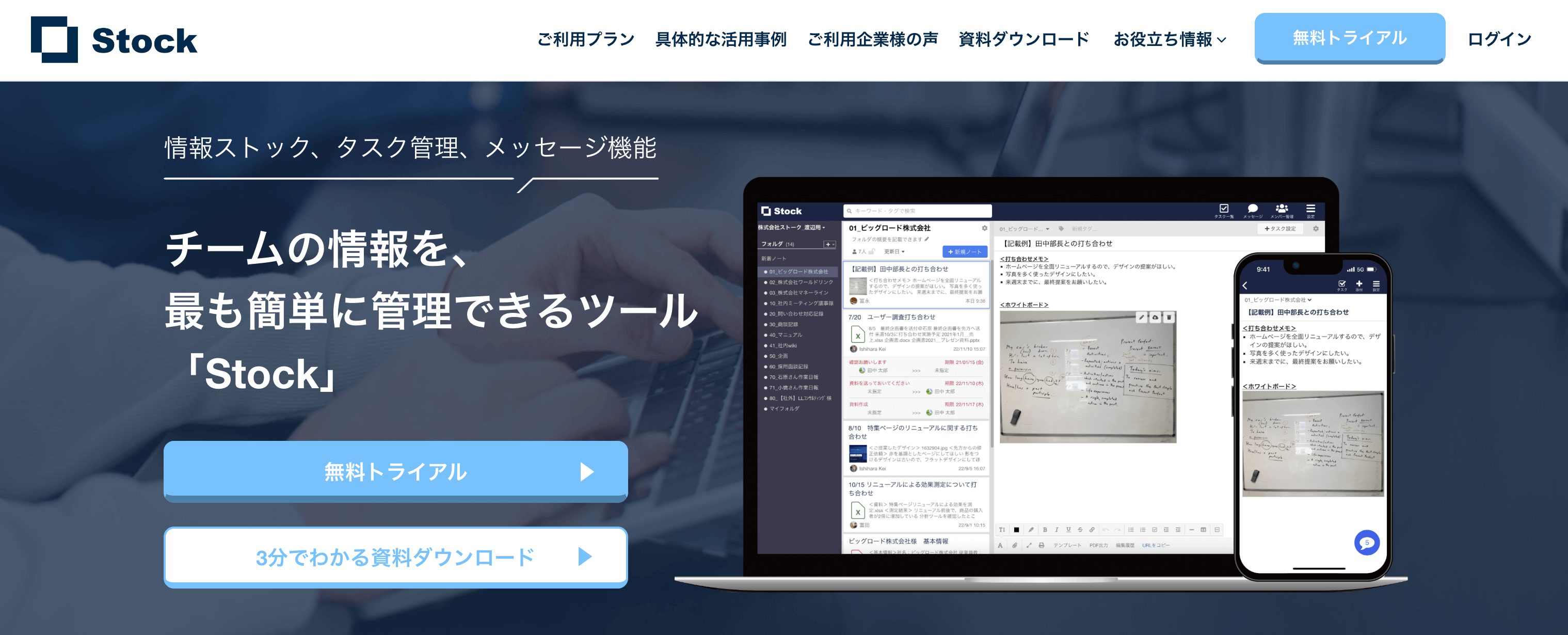
/ 情報ストック、タスク管理、メッセージ機能 /
チームの情報を、最も簡単に管理できるツール「Stock」
Stockは、社内のあらゆる情報を、最も簡単に「管理」できるツールです。「社内の情報を、簡単に管理する方法がない」という問題を解消します。
Stockを使えば、「ノート」の機能を利用して、要件などのテキスト情報や、画像やファイルなどのあらゆる情報を誰でも簡単に残せます。
また、「タスク」や「メッセージ」の機能を利用すると、ノートに記載したテーマごとにコミュニケーションを取ることができるため、あちこちに情報が分散せず、常に整理された状態で業務を遂行できます。
<Stockをおすすめするポイント>
- ITの専門知識がなくてもすぐに使える
「ITに詳しくない65歳の方でも、何の説明もなく使える」程シンプルです。
- 社内のあらゆる情報を、最も簡単に「ストック」できる
作業依頼、議事録・問い合わせ管理など、あらゆる情報を一元管理可能です。
- 驚くほど簡単に、「タスク管理」「メッセージ」もできる
直感的な操作で、「タスクの担当者・期日の設定」と「メッセージでのやりとり」が可能です。
<Stockの口コミ・評判>

塩出 祐貴さん
松山ヤクルト販売株式会社 |
|
「強烈な『ITアレルギー』がある弊社にも、Stockならば、一切混乱なく導入できました」 ★★★★★ 5.0 弊社の宅配部門のスタッフの半分近くは50代以上と高齢で、キーボード入力が苦手なスタッフもいるほど、ITツールへの強い抵抗感がありました。しかし、Stockは他ツールに比べて圧倒的にシンプルで、直感的に使えるため、予想通り非常にスムーズに使い始めることができました。 |

竹原陽子さん、國吉千恵美さん
リハビリデイサービスエール |
|
「会社全体が、『Stock(ストック)さえ見ればOK』という認識に180度変わった」 ★★★★★ 5.0 特に介護業界では顕著かもしれませんが、『パソコンやアプリに関する新しい取り組みをする』ということに対して少なからず懸念や不安の声はありました。しかしその後、実際にStock(ストック)を使ってみると、紙のノートに書く作業と比べて負担は変わらず、『Stock(ストック)さえ見れば大半のことが解決する』という共通の認識がなされるようになりました。 |

江藤 美帆さん
栃木サッカークラブ(栃木SC) |
|
「ナレッジが属人化しやすいプロスポーツクラブには、Stockを非常に強くお勧めします!」 ★★★★★ 5.0 元々悩んでいた『ナレッジがブラックボックス化してしまう』という問題が、驚くほどうまく解消されました。 『Stockさえ見れば、すぐに必要な情報を把握できる』という状況を作り出すことに成功し、明らかに生産性が向上しました。 |
<Stockの料金>
- フリープラン :無料
- ビジネスプラン :500円/ユーザー/月
- エンタープライズプラン :1,000円/ユーザー/月
※最低ご利用人数:5ユーザーから
【Google Drive】ファイルの共同編集ができるソフト

<Google Driveの特徴>
- あらゆるデバイスから利用できる
- 共同編集ができる
Googleアカウントを作成すれば、iPhoneやAndroidなどのスマホや、パソコン、タブレット端末から利用できます。
編集の権限を与えれば、リアルタイムでファイルの共同編集が可能になります。
<Google Driveの機能・使用感>
- アプリと連携してファイルを作成できる
- 充実した検索機能でファイルを探し出せる

Googleドライブ上では、「ドキュメント」や「スプレッドシート」などのアプリと連携しファイルを作成すれば、そのまま保存できます。

Googleドライブはファイル検索の機能が充実しています。ファイル名だけではなく、ファイルの種類や最終更新日、ユーザーから検索することが可能です。
<Google Driveの注意点>
- 情報が見つけにくい
- アクセス権限に注意する
- 有料プランはほかのツールも含めたプランの契約が前提になる
ユーザーの口コミでは「容量は十分あるものの、フォルダ階層が深くなると目的のファイルを探すのに少し手間取ることがあります。」という意見があります。(参考:ITreview)
共有リンクを知っているだけでアクセスできるのは便利ですが、適切に管理しないと情報漏えいにつながるリスクがあります。
Google Driveは、Googleのあらゆるサービスが集約された「Google Workspace」に含まれます。容量を増やすために有料プランを契約するときには「Google Workspace」として契約が必要なので、ファイル共有機能だけを求めている場合は注意が必要です。
<Google Driveの料金体系>
以下は「Google Workspace」の料金体系です。
- 個人向け:無料
- Business Starter:950円/ユーザー/月
- Business Standard:1,900円/ユーザー/月
- Business Plus:3,000円/ユーザー/月
- Enterprise:要問い合わせ
【Dropbox】ファイルを一か所にまとめられるソフト

<Dropboxの特徴>
- グループで共有する
- 大容量ファイルを送信できる
スマホとPCでファイルを共有するだけでなく、グループを作成すれば複数人でのファイル共有もできます。また共有したファイルを後日変更した場合も、全員のデバイスに反映されます。
共有リンクを作成すれば、メールに添付する必要もなく簡単にファイルを送信できます。また共有リンクにパスワードや有効期限を設定することで、セキュリティも保護されるのです。
<Dropboxの機能・使用感>
- 便利な「ファイルリクエスト」機能
- ファイルのバージョン履歴を確認できる

「ファイルリクエスト」機能を使えば、Dropboxのアカウントを所有していないユーザーからもファイルを集められます。共有設定をしていない社外メンバーとのやりとりに役立つ機能です。

ファイルをいつ・誰が・どのように変更したのか確認できます。そのため、変更前と後で何が変化したのか把握するのに便利です。
<Dropboxの注意点>
- ファイル形式以外残せない
- 使いこなすのが難しい
- ファイルの同期時に動作が重い
Dropboxに保存できるのは、ExcelやWordなどのファイル形式のデータのみです。そのため、ファイル形式特有の「ファイルが入り乱れやすい」「ファイルを開くのに時間がかかる」というデメリットを解消できません。
フォルダ構造や整理のルールを設けなければ、「メンバーが勝手に階層を増やしてしまう」といった、管理上のトラブルになる恐れもあります。
ユーザーの口コミでは、「大量ファイルの同期時に動作が重くなるケースがあるため、パフォーマンス改善を望みます。」といった声が寄せられています。(参考:ITreview)
<Dropboxの料金体系>
- Basic:無料
- Plus(個人向け):1,500円/月
- Professional(プロフェッショナル向け):2,400円/月
- Standard(チーム向け):1,800円/ユーザー/月
- Advanced(企業向け):2,880円/ユーザー/月
- Enterprise:要問い合わせ
【OneDrive】オフラインでもファイルにアクセスできるソフト

<OneDriveの特徴>
- どこからでもファイルにアクセス可能
- ファイルのバックアップ・保護が充実している
OneDriveでは個人用・仕事用どちらのファイルも、どのデバイスからでも保存・アクセス・検出できます。またオフラインで編集した内容も自動で同期されます。
OneDriveでは誤って削除したり、外部からウイルスなどで攻撃を受けたりしたファイルの回復を簡単におこなえます。またセキュリティポリシーにより情報が適切に管理されているのです。
<OneDriveの機能・使用感>
- 他のツールと連携して保存できる
- ファイルごとにアクセス権が管理される

OneDriveは、WordやExcel、PowerPointなど、他のツールからもファイルとして保存・編集できます。

ファイルの所有者はファイルごとにアクセス権を設定・管理できます。リンクを作成し、共有することで、リンクを受け取った人は誰でも編集可能となります。
<OneDriveの注意点>
- 検索性が悪い
- 有料プランでも使えない他サービスがある
- リンクがわかると誰でも編集できてしまう
一部のユーザーの口コミでは、「フォルダ名で検索結果が出てこない気がします。また作成日や更新者等、細かいフィルタも出来ないように思います。」という声が上がっています。(参考:ITreview)
「OneDrive for Business」は有料プランですが、他の有料プランと違い、TeamsやWord、Excel・PowerPointなどの他サービスと併用できません。
リンク作成により簡単にファイル共有ができる一方で、リンクの誤送信が発生すると社内の情報が外部に漏洩するリスクが高まります。
<OneDriveの料金体系>
- Microsoft 365(個人向け):無料
- Microsoft 365 Business Basic 1,079円/ユーザー/月
- Microsoft 365 Apps for business:1,483円/ユーザー/月
- Microsoft 365 Business Standard:2,249円/ユーザー/月
- Microsoft 365 Business Premium:3,958円/ユーザー/月
※個人向けの料金プランは別途
デバイス間のファイル共有に活躍するアプリの比較表
以下は、本記事でご紹介したアプリ5選の比較表です。以下の表を活用して、自社での運用に最も適したアプリを選定しましょう。
| ナレカン【一番おすすめ】 | Stock【おすすめ】 | Google Drive | Dropbox | OneDrive | |
|---|---|---|---|---|---|
| 特徴 |
マルチデバイス対応のシンプルな情報管理アプリ |
誰でも簡単・安全にファイル共有できるアプリ |
ファイルの共同編集ができるソフト |
ファイルを一か所にまとめられるソフト |
オフラインでもファイルにアクセスできるソフト |
| シンプルで簡単or多機能 |
シンプルで簡単(大手~中堅企業向け) |
シンプルで簡単(中小規模の企業向け) |
多機能 |
多機能 |
多機能 |
| セキュリティレベル |
国際規格認証のセキュリティ |
国際セキュリティ資格の取得 |
リンク共有のときの情報漏洩に注意 |
共有リンクにパスワードや有効期限を設定可能 |
リンク共有のときの情報漏洩に注意 |
| 社内情報のストック |
【〇】 |
【〇】 |
【〇】 |
【〇】 |
【〇】 |
| スマホアプリがある |
【〇】 |
【〇】 |
【〇】 |
【〇】 |
【〇】 |
| 注意点 |
法人利用が前提なので、個人利用は不可 |
5名以上での利用が前提 |
情報が見つけにくい |
ファイル形式以外残せない |
有料プランでも使えない他サービスがある |
| 料金 |
・無料プランなし
・有料プランは資料をダウンロードして確認 |
・無料
・有料プランは500円/ユーザー/月〜 |
・無料プランあり
・有料プランは950円/ユーザー/月~ |
・無料プランあり
・有料プランは1,500円/ユーザー/月~ |
・無料プランあり
・有料プランは1,079円/ユーザー/月~ |
| 公式サイト |
「ナレカン」の詳細はこちら |
「Stock」の詳細はこちら |
「Google Drive」の詳細はこちら |
「Dropbox」の詳細はこちら |
「OneDrive」の詳細はこちら |
以上のように、PC・スマホ間でファイル共有する方法はさまざまです。ただし、アプリを導入するときは、機能性や注意点はもちろん、どのデバイスからでもストレスなくファイルを閲覧できるかを注意して確認しましょう。
ファイル共有アプリの選定ポイント
社内でファイル共有アプリを導入するなら、以下のポイントを踏まえて選定しましょう。
- 誰でも簡単に使えるか
- 検索機能が充実しているか
- セキュリティ対策が万全か
多機能なツールは便利な反面、操作が複雑で使いこなせない社員が出てくる可能性があります。そのため、社員全員が使いやすいツールかを必ず確認しましょう。
ExcelやWordのファイル形式の場合、ファイルを開かなければ、どのような情報が書き込まれているのか把握できません。一方、ファイル内にまで検索をかけられる高度な「検索機能」を備えたアプリであれば、情報を探す手間を解消できるのです。
セキュリティが万全でないツールでは社内情報が外部に漏洩してしまう恐れがあります。たとえば、国際規格のセキュリティ認証のなかでも「ISO27001」を取得している、高セキュアなツールを選びましょう。
以上のことから、ツールの導入を検討するのであれば、上記のポイントを網羅している「ナレカン」のようなアプリを導入しましょう。
ファイル・画像共有にマルチデバイスを活用する2つのメリット
以下では、マルチデバイスを活用する具体的なメリットをご紹介します。単にデータを保存するだけではなく、具体的な活用方法を把握しておくことで、導入後の運用イメージが湧きます。
(1)外出先で資料を閲覧する
スマホとPCでファイル共有をすると、外出先でも簡単に資料をチェックできます。
たとえば、PCで作成した商談に関する資料を、事前にスマホやタブレットに共有しておけば、PCが開けない移動中でも見直しや編集が可能です。以下は、「ナレカン」で作成された資料を、PCとスマホそれぞれで表示した画面になります。
<PCで表示した場合>

<スマホで表示した場合>

以上のように、シンプルなUIのアプリを使って情報を共有すれば、外出先からでもストレスなく情報を確認できます。結果、移動時間や業務のすきま時間を有効活用できるのです。
(2)スマホで撮った写真を共有する
PDFやドキュメントファイルだけでなく、スマホで撮影した写真も共有できます。
アプリを使った写真の共有は、リアルタイムで情報を共有をするときにメリットを得られます。たとえば、現場の写真を事務所と共有したいときに、わざわざメールに添付して送る必要がなくなるのです。
このように、社内でスムーズに写真を共有できる点は「言語化しづらい情報を、視覚的に報告したい」という場面で重宝されます。
スマホとPCでファイル共有するアプリ5選まとめ
ここまで、スマホ・PC間のファイル共有におすすめのアプリ5選を中心にご紹介しました。
ファイルを共有するときには、共有だけでなく管理まで一括しておこなえるものを利用するべきです。また、膨大なファイル数であっても、必要な情報をすぐに見つけられるように充実した検索機能も必須です。
そこで、「ファイルの共有・管理ができ、充実した検索機能があるツール」を導入しましょう。また社内情報が漏洩することを防ぐために、高いセキュリティで保護されているかも重視すべきです。
結論、スマホとPCでファイル共有するには、添付したファイルの中身まで検索可能で、国際レベルのセキュリティ基準が施されているツール「ナレカン」一択です。
無料の導入支援も受けられるので、ぜひ「ナレカン」で、快適にファイル共有・管理ができる仕組みを整えましょう。
















